如何從 iPhone 中刪除 MDM – 這是終極指南
 更新於 歐麗莎 / 01年2021月16日30:XNUMX
更新於 歐麗莎 / 01年2021月16日30:XNUMX是否可以在不越獄的情況下刪除 MDM? MDM 代表移動設備管理,是一種提高數據安全性的方法。 例如,一些教育機構和小公司正在使用 MDM 來獲得對 iOS 設備的更多控制。 它可能已經安裝在您的新 iPhone 或 iPad 上。 通常,您必須使用越獄選項繞過 MDM,但這不是唯一的選項。 本指南向您展示了通過越獄擺脫 MDM 控制的經過驗證的方法。
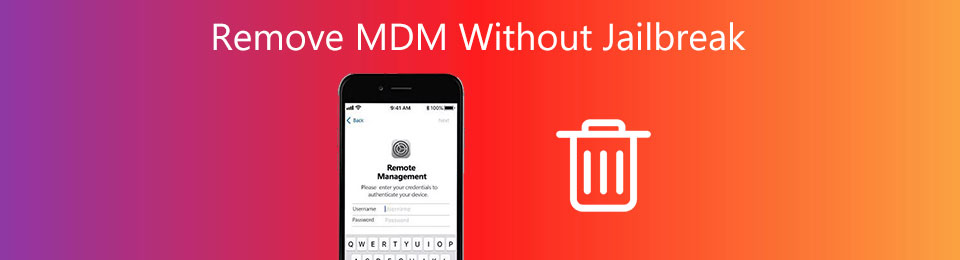
1. 為什麼要刪除 MDM
一旦在您的 iPhone 上安裝了移動設備管理 (MDM),它對應用程序安裝、移動流量使用等都有一些限制。這意味著您不能在任何時候使用 Apple Store 中的所有應用程序或在線衝浪。 此外,您還可以安裝自定義應用程序,獲取免費程序,並在點擊中自定義顏色、文本和主題。 由於這些原因,您可能希望刪除 MDM。 但這有必要嗎? 讓我們繼續學習經過驗證的方法來移除帶/不帶越獄的 MDM。
FoneLab幫助您解鎖iPhone屏幕,刪除Apple ID或其密碼,刪除屏幕時間或限制密碼(以秒為單位)。
- 幫助您解鎖iPhone屏幕。
- 刪除Apple ID或其密碼。
- 刪除屏幕時間或限制密碼(以秒為單位)。
2. 越獄移除 MDM 的風險
當然,越獄允許您從 iPhone 中移除 MDM,並讓您完全訪問您的設備。 您可以在本部分中了解程序和更多提示。 在通過越獄移除 MDM 之前,您最好先了解風險。
要求:
- 電腦
- SSH
- Checkra1n 軟件
步驟 1從官網安裝Checkra1n軟件。 然後該圖標將出現在您的 PC 桌面上。 然後您可以在您的計算機上啟動該程序。
步驟 2將 iOS 設備的端口連接到 iProxy 並將 SSH 插入其中。 此過程將確保 SSH 進入設備。
步驟 3運行 cd ../../ 來訪問你 iPhone 的根目錄。 然後你可以運行 cd/private/var/containers/Shared/SystemGroup/. 該路徑將帶您在特定文件夾中查找 MDM 文件。
步驟 4之後,運行 m-rfsystemgroup.com.apple.configurationprofiles/. 從您的 iOS 設備中刪除越獄的 MDM 文件。
步驟 5刪除 MDM 後,您必須重新啟動設備。 然後你會看到歡迎屏幕。 按照屏幕說明更新您的 iPhone 並安裝新的配置文件。
越獄刪除 MDM 的風險是什麼?
- 不能再更新軟件了。 Apple 不允許用戶越獄 iPhone,因為它會給您的設備和數據帶來危險。 越獄類似於破解 iOS 設備,因此您不會收到任何軟件更新。
- 損壞您的 iPhone 或將其變成磚塊。 越獄過程看起來很簡單,但它可能會將您的 iOS 設備變成磚頭。 一旦您在此過程中做錯了什麼,您的 iPhone 可能會變磚而無法再訪問。
- 這是違反保修服務的。 我們不建議您越獄新 iPhone,尤其是在保修期間。 越獄設備後,保修將終止。 這意味著您不能向 Apple 支持團隊尋求幫助。
- 越獄會導致一些安全問題。 眾所周知,與其他移動設備相比,iOS 設備安全可靠。 這部分是因為關閉的操作系統。 越獄後,iPhone 將更容易被黑客竊取數據和您的隱私。
除了 MDM,您可能還有其他關於 iPhone 的問題,例如忘記 iPhone 密碼、Apple ID 密碼等。但是,在下面的部分中,我們將向您展示如何使用 iOS 解鎖器刪除 iPhone 密碼。
3. 如何刪除 iPhone 密碼
FoneLab iOS解鎖器 是無需越獄即可移除屏幕鎖定、Apple ID 或屏幕時間的最佳方法之一。 它將擦除 iPhone 的密碼,解鎖 iOS 設備的 Touch ID 或 Face ID, 刪除沒有密碼的Apple ID,甚至繞過屏幕時間限制。 該程序將取消對您的 iOS 設備的所有限制。
FoneLab幫助您解鎖iPhone屏幕,刪除Apple ID或其密碼,刪除屏幕時間或限制密碼(以秒為單位)。
- 幫助您解鎖iPhone屏幕。
- 刪除Apple ID或其密碼。
- 刪除屏幕時間或限制密碼(以秒為單位)。
步驟 1從官方網站下載並安裝 FoneLab iOS Unlocker。 然後啟動 程序 並選擇 刪除Apple ID 選項。

步驟 2使用 Lightning 數據線將鎖定的 iPhone 連接到電腦。 只需使用設備隨附的電纜即可保護您的數據。 出現提示時,點擊 信任 iPhone 上的選項以繼續。

步驟 3軟件檢測到您的 iPhone 後,單擊 開始 按鈕。 在此過程中保持 iPhone 連接。 單擊“確定”按鈕以不受限制地獲取 iPhone。

注意:如果您啟用了“查找我的 iPhone”選項,則必須禁用該選項。
FoneLab幫助您解鎖iPhone屏幕,刪除Apple ID或其密碼,刪除屏幕時間或限制密碼(以秒為單位)。
- 幫助您解鎖iPhone屏幕。
- 刪除Apple ID或其密碼。
- 刪除屏幕時間或限制密碼(以秒為單位)。
4. 關於如何刪除 MDM 的常見問題
如何從我的計算機中刪除 MDM?
如果您使用 Azure Active Directory 在 MDM 中註冊,則 MDM 帳戶將顯示在“工作訪問”頁面下。 但是,斷開連接按鈕呈灰色且無法訪問。 您可以通過刪除與設備的 AAD 關聯來刪除該 MDM 帳戶。
刪除 MDM 後會發生什麼?
如果該過程 100% 完成,則您已成功刪除設備上的 MDM。 現在,您可以不受任何限制地重新開始使用 iPhone,例如從 App Store 安裝任何應用程序或隨時瀏覽網站。
什麼是移動設備管理 (MDM)?
移動設備管理工具是一種安全軟件,使組織能夠在員工的移動設備上保護、監控、管理和執行策略。 MDM 的核心目的是通過保護和優化移動設備來保護企業網絡。
結論
根據上面的分享,你應該了解如何在 iPhone 上越獄移除 MDM。 如果 MDM 軟件阻止您使用應用程序或訪問網站,越獄是一種簡單的方法來消除限制,但有一些限制。
但是,您可以使用 iOS解鎖 修復 iPhone 密碼、Apple ID 或屏幕時間等問題,而不是 MDM 問題。 立即下載並嘗試!
FoneLab幫助您解鎖iPhone屏幕,刪除Apple ID或其密碼,刪除屏幕時間或限制密碼(以秒為單位)。
- 幫助您解鎖iPhone屏幕。
- 刪除Apple ID或其密碼。
- 刪除屏幕時間或限制密碼(以秒為單位)。

